Domande, problemi e risposte sull'aggiornamento per Windows 10
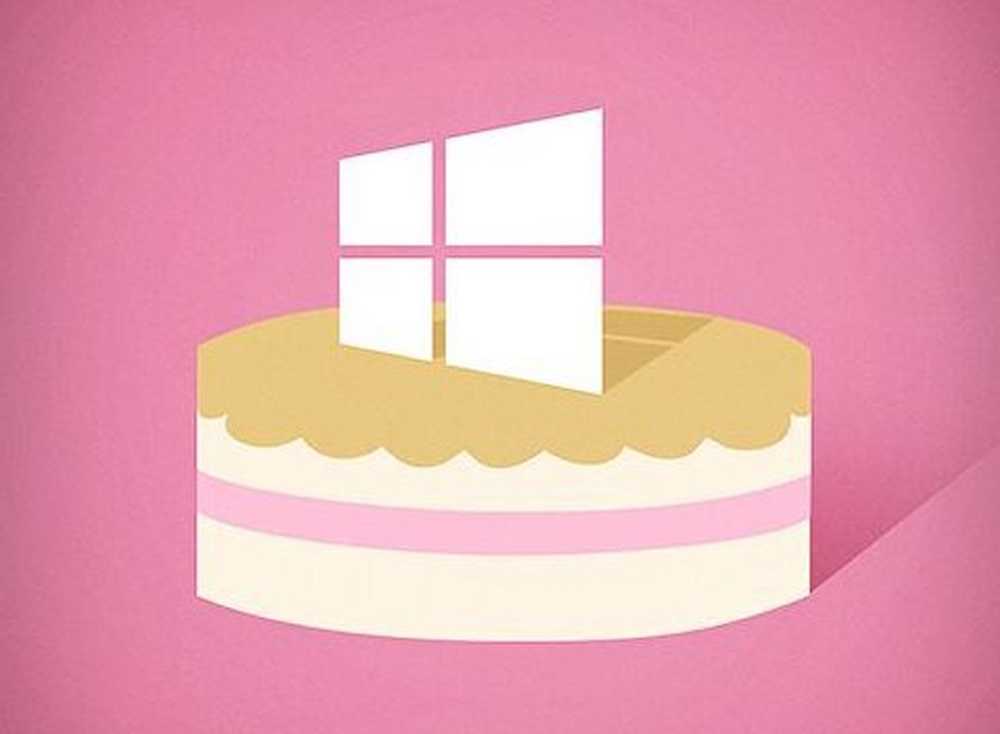
Correzioni e soluzioni alternative per problemi comuni nell'aggiornamento di anniversario di Windows 10
Alcuni utenti riscontrano problemi con l'aggiornamento di Windows 10 Anniversary in diverse aree. L'articolo è suddiviso in sezioni incentrate su Installazione e attivazione, Desktop e File Explorer, Driver, Store, Networking e Applicazioni. Questo articolo non è esaustivo, ma se stai riscontrando un problema per il quale non trovi una soluzione, lascia un messaggio nei commenti o unisciti a noi sul Forum di Windows 10.
Installazione e attivazione
Quando Microsoft interromperà gli aggiornamenti di rilascio per Windows 10 1511?
Microsoft continuerà a correggere Windows 10 1511 per altri sei mesi.
Come impedire l'installazione dell'aggiornamento per l'anniversario di Windows 10?
stampa Tasto Windows + R e quindi chiave genere: services.msc, premi Invio. Scorri verso il basso, seleziona il servizio Windows Update, fai doppio clic su di esso. Selezionare la scheda Generale, fare clic nella casella di riepilogo Tipo di avvio, selezionare Disabilitato, fare clic su Applica, quindi su OK. Riavvia il tuo computer per confermare le modifiche.
Quando decidi di installare l'Aggiornamento Anniversario di Windows 10, assicurati di abilitare il servizio Windows Update seguendo la stessa procedura.
Dovrò creare una nuova unità di ripristino?
Sì, sarà necessario ricreare l'unità di ripristino dopo ogni revisione di Windows 10; dalla tua precedente unità di ripristino, i file multimediali conterrebbero i vecchi file di reinstallazione.
Aggiorna errore 0x80070057
La versione iniziale di Windows 10 Upgrade Assistant presentava problemi minori; le recenti revisioni dovrebbero risolvere questo problema. Prova a scaricare una nuova copia e riprova. Se il problema persiste, provare i seguenti metodi alternativi.
Come garantire un aggiornamento senza problemi all'aggiornamento per l'anniversario di Windows 10

Aggiorna errore 0x8019001
Prova a utilizzare lo Strumento di creazione multimediale per aggiornare o scaricare il file ISO, quindi eseguire un aggiornamento manuale.
L'installazione non è riuscita a inizializzare la directory di lavoro
L'errore è normalmente associato a uno spazio limitato; è necessario liberare almeno 16 GB di spazio su disco.
Se hai un disco rigido esterno o una chiavetta USB con 32 GB o più spazio libero, collegalo e accendilo. Clicca l'opzione Scegli un'altra unità o collega un'unità esterna con 10.0 GB disponibili.

Fare clic sulla casella di elenco, quindi scegliere l'unità con 10 GB o più spazio. Se il dispositivo di archiviazione non viene visualizzato, fare clic su Aggiorna, quindi riprovare. Dopo aver selezionato, fai clic sul pulsante Indietro.

Controller disco: la partizione attiva corrente è compressa
Questo errore può verificarsi per molte ragioni.
- L'errore è talvolta associato a uno spazio limitato; hai bisogno di più di 12 GB sul disco di sistema. Puoi provare a liberare almeno 16 GB disponibili.
- Aprire questo PC, fare clic con il tasto destro sull'unità di sistema, quindi deselezionare l'unità di compressione.
- L'uso dello Strumento di creazione multimediale può anche risolvere questo problema.

Errore di creazione media tool 0x80070002 - 0xA0019
Questo codice di errore viene visualizzato quando si verifica un problema con il dispositivo USB in uso o se alcuni file risultano mancanti o danneggiati durante il download. Riavvia il computer, quindi riprova per vedere se funziona. È anche possibile provare una porta USB diversa, se si utilizza una porta USB 3, provare invece a passare a una porta USB 2. Se il problema persiste, prova a utilizzare il file ISO.
Utenti che eseguono il bug di Windows 10 Education colpendo Windows 10 Anniversary Update Error Code 0xA0000400
Scarica la nuova versione di Windows 10 Upgrade Assistant, quindi riprova.
Windows 10 non verrà eseguito su questo PC - Sistema operativo: contattare l'amministratore di sistema per aggiornare Windows Server o Enterprise.
Gli utenti che eseguono Windows 10 Enterprise Edition devono scaricare l'Aggiornamento Anniversario Enterprise di Windows 10 dal Centro servizi di licenza del volume, quindi eseguire un aggiornamento di riparazione.

Impossibile aggiornare a Windows 10 Enterprise Anniversary Update
Se si sta tentando di eseguire l'aggiornamento a Windows 10 Enterprise in un ambiente gestito, le vecchie impostazioni WSUS potrebbero bloccare l'aggiornamento. Prova a rimuovere la seguente chiave di registro, quindi riprova. È necessario eseguire il backup del registro prima di apportare modifiche.
HKLM \ Software \ Policies \ Microsoft \ Windows \ WindowsUpdate
Codice di errore 80070490 quando si tenta di eseguire l'aggiornamento a Windows 10 KN Edition utilizzando l'Assistente aggiornamenti
Se provo a installare l'aggiornamento Anniversary dal sito Web Download Software, non è disponibile alcuna edizione KN.
Si è verificato un problema noto che causava l'errore di Windows Update Assistant con errore 80070490 quando si tentava di installare l'aggiornamento Anniversary su Windows 10 KN Editions. Questo problema è stato risolto di recente, quindi se hai riscontrato questo errore prima del 17 agosto, riprova.
Se si installa l'aggiornamento di anniversario dal sito Web di download del software, il sito di download del software non offrirà un'edizione KN, ma è comunque possibile installare l'aggiornamento dell'anniversario selezionando Windows 10 K Edition. fonte
Windows non è attivato Codice errore 0x803F7001
Se la precedente installazione non è stata attivata, è necessario acquistare una licenza originale. Vai allo Store e acquista Windows originale. Puoi anche provare a contattare il supporto chat:
Attiva la tua licenza di Windows 10 tramite il supporto Microsoft Chat
L'edizione errata installata dopo l'aggiornamento
Vedere le istruzioni su come utilizzare lo strumento di risoluzione dei problemi di attivazione: utilizzare una licenza digitale per gestire e attivare l'aggiornamento per l'anniversario di Windows 10
Ho cambiato la mia scheda madre, ma Windows 10 si rifiuta di riattivare
Vedere le istruzioni su come utilizzare lo strumento di risoluzione dei problemi di attivazione: utilizzare una licenza digitale per gestire e attivare l'aggiornamento per l'anniversario di Windows 10
Codice errore 0x87E105DC dopo l'immissione del codice prodotto
- Disattiva temporaneamente la tua utilità antivirus.
- Riavvia il computer alcune volte, quindi riprova.
- Prova ad accedere con il tuo account Microsoft, dargli un po 'di tempo e dovrebbe attivarsi automaticamente.
Avvio, desktop e Esplora file
Lo schermo di Bitlocker è arancione con linee bianche
L'aggiornamento a Windows 10 versione 14393.82 dovrebbe risolvere questo problema, se non lo hai ancora installato, puoi provare il seguente comando.
stampa Tasto Windows + X
Fai clic su Prompt dei comandi (amministratore)
Al prompt dei comandi, digitare i seguenti comandi, quindi premere Invio dopo ciascuno:
BCDEDIT / v
BCDEDIT / Set default legacy bootmenupolicy
BCDEDIT / v
Ho comprato un nuovo computer con Windows 10, ma non mi piace.
Prova a installare la versione gratuita di Classic Shell o Start10 a 30 giorni di prova gratuita per $ 4,99. È inoltre possibile considerare di restituire il computer e quindi acquistare uno preinstallato con Windows 7. È anche possibile rivedere le istruzioni su come eseguire il downgrade di un computer preinstallato con Windows 10 a Windows 7.
Come eseguire il downgrade di Windows 10 preinstallato a Windows 7 / 8.1
Strane cartelle Account utente 'Default.migrated' e 'DefaultAllPool' vengono visualizzate nella cartella Utenti
Queste sono cartelle temporanee che vengono utilizzate per facilitare la migrazione di file personali, applicazioni e impostazioni a Windows 10. Non sono importanti e possono essere eliminate, oppure puoi lasciarle solo.

Il menu di avvio non si apre
Le utilità antivirus incompatibili a volte possono causare problemi. Premere il tasto Windows + X, fare clic su Programmi e funzionalità, scorrere l'elenco dei programmi, selezionare l'utilità antivirus installata, quindi fare clic su Disinstalla sulla barra dei comandi.
Se ciò non funziona, provare a eseguire DISM dalla riga di comando. Premere il tasto Windows + X, fare clic su Prompt dei comandi (Admin), digitare ciascun comando quindi premere Invio
Dism / Online / Cleanup-Image / CheckHealth
Dism / Online / Cleanup-Image / ScanHealth
Dism / Online / Cleanup-Image / RestoreHealth
Dopo aver completato ciascun comando, digitare shutdown -r -t 01 hit Accedere; questo riavvierà il tuo computer.
Cortana non funziona
Prova a disabilitare Cortana, riavvia il computer e riabilitalo.
Windows 10 bloccato sullo schermo nero
Molti utenti segnalano di avere una schermata nera all'avvio o dopo il login. Aspettare un po 'per vedere se l'avvio di Windows 10 progredisce vale la pena provare; attendere circa 10 minuti dovrebbe funzionare. Se si verifica la schermata nera dopo aver effettuato l'accesso, disconnettersi e riavviare in modalità provvisoria.
Dopo aver effettuato l'accesso sicuro alla modalità provvisoria, disinstallare le seguenti app se sono state installate:
- Stardock's Windows Blinds
- Accedimi
- Utilità antivirus di terze parti come Norton, McAfee, ecc.
- Disinstallare KB3176937
Se non hai installato nessuno di questi, prova a disinstallare la scheda video corrente. stampa Windows + X, Clic Gestore dispositivi, espandere Display Adapter, fare clic con il pulsante destro del mouse sull'adattatore corrente, quindi fare clic su uninstall.
Uscire dal gestore dispositivi e quindi seguire le istruzioni per disabilitare l'installazione automatica del driver; riavviare il computer in modalità normale. Se è possibile caricare correttamente il desktop di Windows 10, accedere al sito Web del produttore per il computer, quindi scaricare il driver di visualizzazione più recente per il proprio modello.
Startup bloccato su "Just a Moment"
Attendi da 10 a 30 minuti per vedere se appare la schermata di accesso.

Gli account di servizio vengono visualizzati nella schermata di accesso
Gli account di servizio vengono in genere utilizzati dalle applicazioni Microsoft. Puoi tranquillamente ignorarli o eliminarli.
Più partizioni appaiono in Gestione disco
Se si vedono più partizioni elencate in Gestione disco dopo aver installato l'Aggiornamento Anniversario di Windows 10, ciò potrebbe essere il risultato dell'installazione su un'unità ibrida. Le unità multiple non dovrebbero in alcun modo influenzare il comportamento o le prestazioni del sistema.

Se desideri rimuoverli, prova a creare un'unità di ripristino. Scegliere l'opzione durante la procedura guidata dell'unità di ripristino per rimuovere la partizione di ripristino.

Partizioni mancanti dopo l'installazione dell'aggiornamento di anniversario
Microsoft ha ricevuto un piccolo numero di report di partizioni non visualizzate in File Explorer dopo aver installato l'aggiornamento Anniversary. Quando si visualizza la partizione in Gestione disco, appare come RAW, spazio non allocato.
Microsoft è a conoscenza di questo problema e sta lavorando a una soluzione da rilasciare tramite Windows Update. Tutti i dati memorizzati nella partizione interessata sono ancora lì. Si consiglia di non tentare di ripristinare o altrimenti scrivere dati sulla partizione interessata, né formattare la partizione. Aggiorneremo questa discussione quando verrà rilasciata una patch. Se desideri ricevere una notifica quando questo thread viene aggiornato, fai clic sul pulsante Iscriviti alla fine di questo post.
Per un massimo di giorni 10 giorni dopo aver installato l'aggiornamento Anniversary, Windows include la possibilità di "tornare indietro" o tornare alla build precedente se si verifica questo problema e non si desidera attendere il rilascio della patch.
Prova a tornare alla versione precedente finché il problema non viene risolto. fonte
Se trascorrono più di dieci giorni dall'aggiornamento all'aggiornamento per l'anniversario di Windows 10, vedere quanto segue:
Come eseguire il downgrade di Windows 10 preinstallato a Windows 7 / 8.1
Windows Store e Windows Update
Negozio non aperto
Innanzitutto, avviare Windows Update, quindi installare gli aggiornamenti più recenti e riavviare il computer. Se lo Store non si avvia, premere Tasto Windows + R, genere: wsreset.exe quindi premi Invio. Aspetta un po ', quindi prova ad avviare nuovamente lo store.
Le app non aggiorneranno il codice di errore 0x80240437
Innanzitutto, controlla Windows Update per gli ultimi aggiornamenti e installali. Puoi anche provare a eseguire lo strumento di risoluzione dei problemi Store, premere Tasto Windows + Q, genere: risoluzione dei problemi quindi premi Invio. genere memorizzare nella casella di ricerca, fai doppio clic su Risoluzione dei problemi relativi alle app di Windows Store, quindi segui le istruzioni visualizzate sullo schermo.
È necessario correggere l'account Microsoft per le app sugli altri dispositivi per poter avviare app e continuare le esperienze su questo dispositivo.
Prova a passare a un account locale, fare clic su Start> Impostazioni> Account> Accedi con un account locale anziché. Seguire le istruzioni visualizzate per creare l'account locale.
Riavvia il computer, quindi accedi.
Avvia l'icona Store sulla barra delle applicazioni, quindi accedi con il tuo account Microsoft.
Passare a un account locale, fare clic su Start> Impostazioni> Account> Accedi con il tuo account Microsoft ancora.
Windows Update non funziona o download degli aggiornamenti
Prova a eseguire il programma di risoluzione dei problemi di Windows Update alcune volte per vedere se corregge il problema. Premi Windows + X, fai clic su Pannello di controllo. Nella casella di ricerca, digita risoluzione dei problemi, e quindi fare clic su Risoluzione dei problemi. In Sistema e sicurezza, fai clic su Risolvi problemi con gli aggiornamenti di Windows.
Definizioni dei virus di Windows Defender non installate
Prova ad avviare Windows Defender dall'Area di notifica, quindi installa gli Aggiornamenti manualmente. Puoi anche provare a scaricare le definizioni direttamente da Malware Protection Center, quindi installarle manualmente.
Driver software
Non è possibile installare i driver
Se stai installando i driver da supporti rimovibili come una pen drive, Windows Defender potrebbe impedire l'esecuzione. È molto vigile quando si collega un supporto esterno con codice eseguibile. Prova a copiare i driver localmente, quindi esegui da lì.
Driver audio non funzionante
Vedi: Come gestire i dispositivi audio in Windows 10
Il driver della stampante non funziona
Vedi: Come installare e configurare una stampante in Windows 10
Dispositivo Bluetooth non funzionante
Vedi: Come abbinare un dispositivo Bluetooth con Windows 10
Microsoft Edge
Estensioni non funzionanti
Fai clic sul menu Altre azioni, fai clic su Estensioni, seleziona l'estensione installata, quindi fai clic su Disinstalla. Seguire le istruzioni per scaricare e installare di nuovo l'estensione.

Networking
Problema durante la creazione o la ridenominazione di una cartella in una condivisione di rete - Errore 0x8007003B
L'aggiornamento a Windows 10 versione 14393.103 o successiva dovrebbe risolvere questo problema. Se ciò non funziona, puoi provare a disabilitare il servizio di ricerca di Windows come soluzione alternativa.
Premere il tasto Windows + R, genere: services.msc quindi premi Invio. Scorri fino a Ricerca di Windows, fare clic con il tasto destro del mouse e fare clic su Stop. Riavvia il computer e verifica se il problema è stato risolto.
Impossibile connettersi a una rete wireless o a un hotspot mobile
Vedi: Risoluzione dei problemi di connessione a una rete wireless in Windows 10
applicazioni
Applicazioni di Office 365 interrotte dopo l'aggiornamento
Innanzitutto, controlla Windows Update per gli ultimi aggiornamenti per vedere se questo risolve il problema. Puoi anche provare a riparare Microsoft Office. Se il problema persiste, crea un nuovo account utente per vedere se il problema è stato risolto.
Perso Office 365 dopo l'aggiornamento
Se il tuo computer viene fornito con il computer, probabilmente sarà una versione di prova. Se fosse Office 365, sarebbe rimasto solo per 30 giorni a meno che tu non avessi attivato un abbonamento. Se hai attivato un abbonamento, puoi accedere al portale di Office e reinstallarlo.
Photo Gallery o Windows Essentials non funzionanti su Windows 10 Anniversary Update
È possibile risolvere questo problema installando per la prima volta SQL Server 2005 Compact Edition. Procedere al download del programma di installazione offline di Windows Essentials, quindi procedere con l'installazione.
iCloud su Windows 10 errori di Visual C ++
Scaricare e installare l'ultimo pacchetto ridistribuibile di Visual C ++, quindi riprovare.
Risoluzione dei problemi di installazione di iTunes e iCloud
Inizia disinstallando tutto il software Apple; questo include iCloud stesso, iTunes, il software di supporto Apple, ecc. Raccomando di utilizzare Revouninstaller per rimuovere completamente tutto il software Apple. Inoltre, assicurati di disinstallare anche l'aggiornamento software Apple. Prova a installare nuovamente iCloud e iTunes.
Errore 1603 quando si tenta di installare Google Earth
Puoi prima provare a eseguire l'utilità gratuita Fix It di Microsoft. Se ciò non funziona, disinstalla eventuali versioni precedenti di Google Earth. Ti consiglio di utilizzare Revouninstaller per eseguire un'accurata disinstallazione, quindi prova ad installare nuovamente Google Earth.
Chrome o Firefox si rifiuta di scaricare
Se si sta utilizzando Microsoft Edge per il download, provare a passare a Internet Explorer. Premere il tasto Windows + R, genere: iexplore.exe quindi premi Invio. Se ciò non funziona, prova a scaricare il programma di installazione offline ogni browser:
- Scarica Chrome offline
- Scarica Firefox offline
Impossibile connettersi a Skype
Disinstalla le versioni esistenti di Skype, scarica la versione più recente, installala e prova a connetterti di nuovo.
Non riesco a trovare l'app Assistenza rapida Assistenza remota
Fare clic su Start, genere: assistenza rapida quindi lanciare dai risultati della ricerca.
Certamente, altri problemi arriveranno nei prossimi mesi. Alcuni aspetti come le schede Microsoft Edge che non si chiudono e Web Cam che non funzionano sono sul radar di Microsoft e verranno risolti a un certo punto nel prossimo futuro.




